1. Samba 설치
$ sudo apt-get -y update
$ sudo apt-get -y install samba나의 경우에는 위의 명령어로 설치하려 할 경우 패키지의 의존성이 맞지 않다는 에러 발생으로 설치가 불가했다...
sources.list의 서버도 바꿔보고 의존 패키지를 직접 설치해보기도 하였으나 실패...
결국 의존성 파일의 버전을 계속 설정해줘가면서 설치해줬다.
2. 계정 생성
$ sudo useradd -m <계정> # 리눅스 계정 생성
$ sudo passwd <계정>
$ sudo smbpasswd -a <계정> # 리눅스 계정을 samba에 추가3. Samba 설정 파일 수정
$ sudo cp /etc/samba/smb.conf /etc/samba/smb.conf_bak # 백업
$ sudo nano /etc/samba/smb.conf # samba 설정파일 수정공유할 디렉토리를 설정하기 위해서 설정파일의 가장 하단에 아래와 같이 입력
[multimedia]
comment = multimedia directory
path = /data/Multimedia
valid users = <계정>,<계정>
writeable = yes
read only = no
create mode = 0777
directory mode = 0777파일을 저장하고 samba 재시작
$ sudo service smbd restart4. Window에서 연결
window + R 실행창에 주소 입력
\\10.0.1.49\
"조직의 보안 정책에서 인증되지 않은 게스트 액세스를 차단하므로
이 공유 폴더에 액세스할 수 없습니다.
이러한 정책은 안전하지 않거나 악의적인 장치로부터 PC를 보호하도록 도와줍니다."
윈도우 정책..... ㅂㄷㅂㄷ...
위의 오류 발생 시 아래와 같이 해결
1) 레지스트리 수정
- window + R ➡ regedit 입력
- 경로 :
컴퓨터\HKEY_LOCAL_MACHINE\SYSTEM\CurrentControlSet\Services\LanmanWorkstation\Parameters - AllowInsecureGuestAuth를 더블클릭 ➡ 값 데아터를 1로 수정 한 후 확인 & 재부팅
2) 네트워크 공유폴더 접근
- window + R ➡ mmc 입력
- 파일에서 스냅인 추가/제거 메뉴 클릭
- 그룹 정책 개체 편집기 추가 / 확인
로컬 컴퓨터 정책 - 컴퓨터 구성 - 관리 탬플릿 - 네트워크 - Lanman 워크스테이션에서 보안되지 않은 게스트 로그온 사용의 상태를사용으로 변경
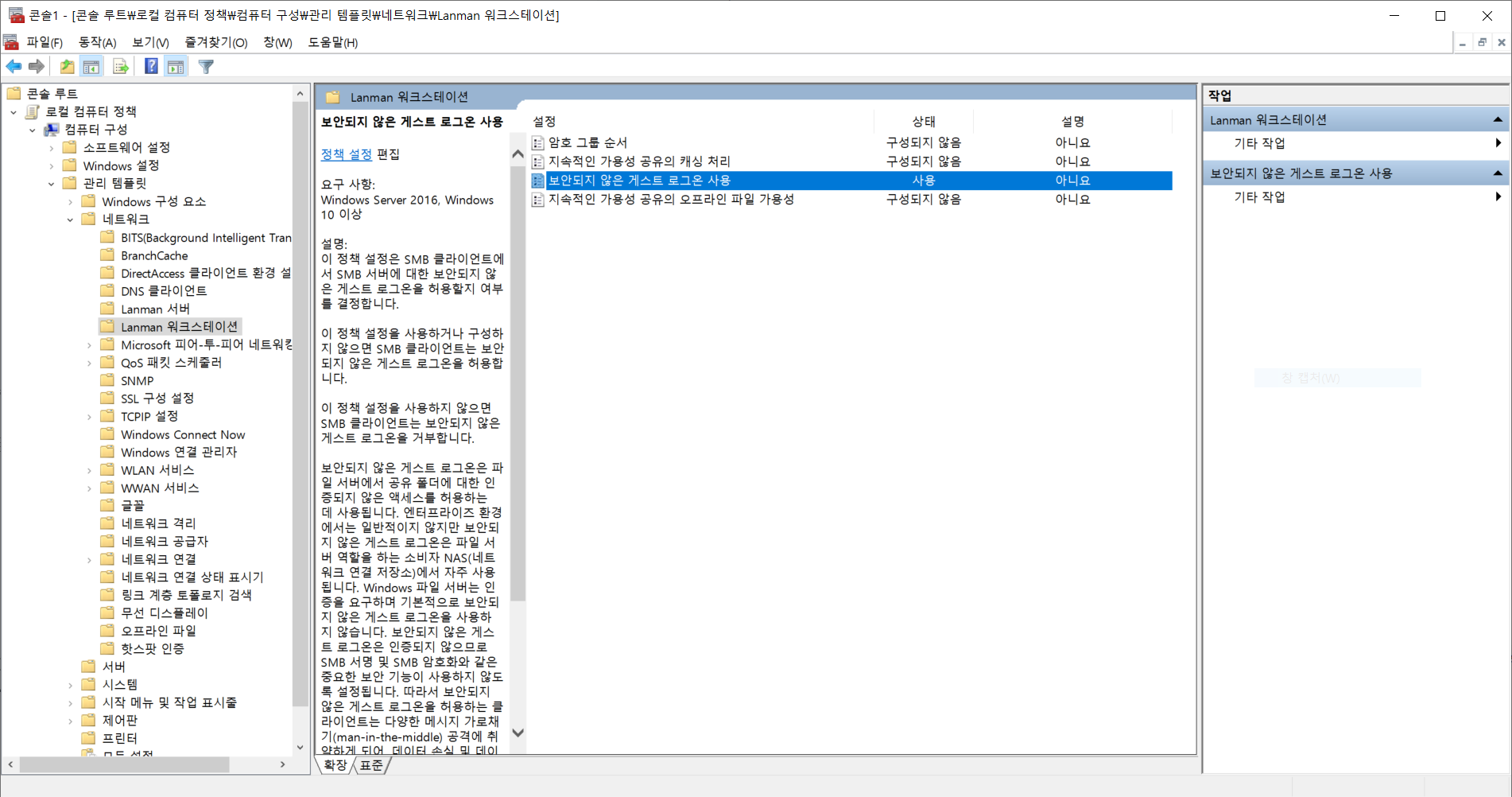
- 파일 ➡ 저장 & 재부팅
3) SMB 설치
윈도우 기능 켜기/끄기에서 다음과 같이 SMB1.0/CIFS 파일 공유지원을 선택하고 확인 & 재부팅
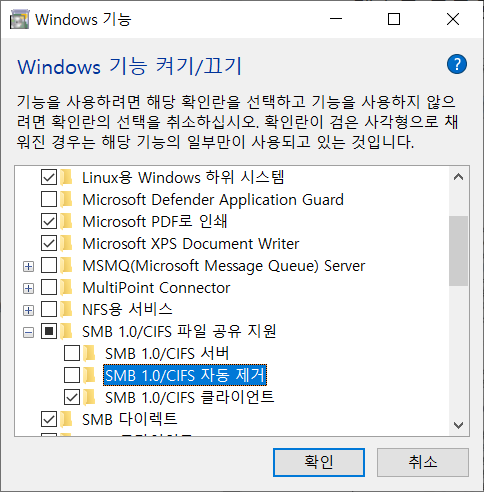
다시 접속해보면 공유폴더에 접속 할 수 있다.
접속 시 자격증명은 2. 계정 생성 에서 만든 ID/PW로 접속
